Для обслуживания принтера Xerox B1022
Общие меры предосторожности
Не используйте для чистки принтера органические и сильные химические растворители или аэрозольные очистители. Не выливайте жидкости непосредственно на поверхности. Используйте материалы и чистящие средства только так, как описано в данном руководстве.
Храните чистящие материалы в недоступном для детей месте.
Не применяйте аэрозольные чистящие средства для чистки принтера снаружи и внутри. Некоторые аэрозольные баллончики содержат взрывоопасные смеси и непригодны для применения на электрическом оборудовании. Использование аэрозольных чистящих средств повышает риск пожара или взрыва.
Не снимайте крышки и ограждения, закрепленные винтами. Не разрешается осуществлять техническое обслуживание или ремонт компонентов принтера, находящихся за этими крышками и ограждениями. Не выполняйте никакие операции по обслуживанию, не указанные в документации принтера.
Внутренние детали принтера могут быть горячими. Соблюдайте осторожность, если дверцы и крышки открыты.
• Не ставьте ничего на принтер.
• Не открывайте крышки и дверцы во время печати.
• Не наклоняйте принтер во время его работы.
• Не трогайте электрические контакты и механические приводы. Это может привести к повреждению принтера и ухудшению качества печати.
• Прежде чем включать принтер в сеть, убедитесь, что установлены на прежнее место все компоненты, которые были сняты во время чистки.
Очистка наружных поверхностей
Очищайте принтер снаружи один раз в месяц.
Не распыляйте чистящее средство непосредственно на поверхность принтера. Жидкое чистящее средство может попасть внутрь принтера через зазоры и вызвать проблемы. Нельзя применять никакие другие чистящие средства, кроме воды и нейтрального моющего средства.
Порядок очистки наружных поверхностей принтера:
1. Слегка смочите водой мягкую безворсовую ткань.
2. Протрите лоток для бумаги, выходной лоток, панель управления и другие наружные поверхности принтера.
3. После очистки протрите поверхности сухой безворсовой тканью.
Если пятна будут плохо удаляться, добавьте немного нейтрального моющего средства и аккуратно сотрите пятна.
Чистка сканера
Сканер следует чистить раз в месяц, когда на него что-нибудь проливается или на его поверхности скапливается пыль или грязь. Регулярная очистка роликов подачи способствует получению высококачественных копий.
Очистка стекла экспонирования
Для получения наилучших результатов при сканировании и копировании следите за чистотой стекла экспонирования.
Для очистки стекла экспонирования сделайте следующее:
1. Слегка смочите водой мягкую безворсовую ткань.
2. Уберите бумагу из податчика оригиналов.
3. Откройте крышку стекла экспонирования.
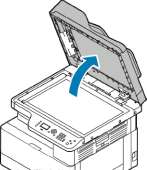
4. Очистите и протрите насухо поверхность стекла экспонирования.
Для достижения оптимального результата пользуйтесь стандартным средством для очистки стекол.

5. Очистите и протрите насухо стекло сканирования через автоподатчик.
Стекло сканирования через автоподатчик — это длинная узкая полоска слева от стекла экспонирования.
6. Очистите и протрите насухо белую поверхность с нижней стороны стекла экспонирования.

7. Закройте крышку стекла экспонирования.
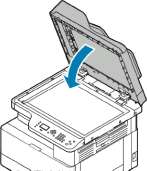
Когда заказывать расходные материалы
Когда приближается срок замены тонер- или принт-картриджа, на панели управления выводится соответствующее предупреждение. Убедитесь в наличии картриджа для замены.
Чтобы избежать перерывов в печати, следует заказывать материалы заранее, после появления первого предупреждения на панели управления. Когда уже требуется замена тонер - или принт-картриджа, на панели управления выводится сообщение об ошибке.
Не рекомендуется использовать расходные материалы других производителей.
Проверка уровня тонера
Состояние тонер-картриджа можно проверить с помощью приложения Xerox CentreWare Internet Services или с панели управления принтера.
Проверка уровня тонера в картридже с панели управления принтера:
1. На панели управления принтера нажмите кнопку Статус аппарата.
2. Для выбора опции Уровень тонера дважды нажмите кнопку стрелка вниз, затем нажмите ОК.
На экране отобразится уровень тонера в картридже.
Проверка состояния расходных материалов принтера
Состояние расходных материалов принтера можно проверить с помощью приложения Xerox CentreWare Internet Services или с панели управления принтера.
Проверка уровней в тонер- и принт-картридже:
1. На панели управления принтера нажмите кнопку Статус аппарата.
2. Для выбора опции Информационные страницы нажмите кнопку стрелка вниз, затем кнопку ОК.
3. Для выбора опции Страница использования материалов дважды нажмите кнопку стрелка вниз, затем кнопку ОК.
4. Чтобы распечатать страницу использования материалов, когда курсор будет находиться в позиции Да?, нажмите кнопку ОК.
Расходные материалы
Расходными считаются такие материалы, которые в процессе работы принтера приходится периодически заменять. Расходными материалами для данного принтера является черный тонер-картридж Xerox и принт-картридж Xerox.
• Для замены расходных материалов следуйте прилагаемым к ним инструкциям.
• Для обеспечения качества печати тонер- и принт-картриджи прекращают работать по истечении определенного срока службы.
Не рекомендуется использовать расходные материалы других производителей. Использование каких-либо других тонеров, кроме фирменных тонеров Xerox, может негативно повлиять на качество печати и надежность принтера. Тонеры Xerox разработаны специально для данного принтера и изготавливаются при строгом соблюдении всех процедур контроля качества компании Xerox.
Регулярно заменяемые модули
Регулярно заменяемые модули — это компоненты принтера с ограниченным сроком службы, которых требуется периодически заменять. Это могут быть как отдельные модули, так и наборы. Они обычно заменяются пользователями.
К каждому заменяемому модулю прилагается инструкция по установке.
В число регулярно заменяемых модулей для принтера входит следующее:
• Тонер-картридж стандартной емкости
• Принт-картридж
Представленные функции некоторыми принтерами не поддерживаются. Отдельные функции предназначены только для определенных моделей и конфигураций принтеров.
Тонер-картриджи
Общие меры предосторожности при обращении
• При замене будьте аккуратны, чтобы не просыпать тонер. Если тонер просыплется, избегайте его попадания на одежду и кожу, в глаза и рот. Не вдыхайте тонер.
• Храните в недоступном для детей месте. Если ребенок случайно проглотит тонер, он должен его выплюнуть и прополоскать рот водой. В этом случае следует немедленно обратиться к врачу.
• Для удаления рассыпавшегося тонера используйте влажную ткань. Не используйте пылесос для сбора рассыпавшегося тонера. В случае возникновения искры в пылесосе может возникнуть пожар или взрыв. Если просыплется много тонера, обратитесь в региональное представительство компании Xerox.
• Не бросайте тонер-картриджи в открытый огонь. Оставшийся тонер может воспламениться и вызвать ожоги или взрыв.
Замена
Когда в картридже заканчивается тонер, на панели управления появляется соответствующее сообщение. Когда тонер-картридж опустошается, печать прекращается и на панели управления выводится соответствующее сообщение.
1. Откройте переднюю крышку принтера, потянув ее с обеих сторон.

2. Чтобы освободить сожмите друг к другу фиксаторы с его обеих сторон.

3. Вытяните на себя без перекоса.

4. В зависимости от сообщения на панели управления выполните одно из следующих действий:
• Установите новый.
• Встряхните 5-6 раз для продления его срока службы.

Чтобы тонер не рассыпался и не причинил вреда, встряхивайте над пластиковым листом.
5. Закройте переднюю крышку принтера, нажав ее вверх до щелчка. Принтер автоматически перейдет с исходное состояние.

6. Снова отправьте работу на печать, если это требуется.
Перемещение принтера
• Для предотвращения поражения электрическим током запрещается касаться вилки шнура питания мокрыми руками.
• При отсоединении шнура питания обязательно тяните за вилку, а не за шнур. Если вы будете тянуть за шнур, то можете повредить его. Это может привести к возгоранию и поражению электрическим током.
1. Выключите принтер.
2. Отсоедините шнур питания и другие кабели на задней панели принтера.
3. Извлеките из выходного лотка бумагу или другой материал.
4. Во избежание травм поднимайте и переносите принтер вдвоем.
При перемещении отклонение принтера от горизонтального положения не должно превышать 10 градусов. Если угол наклона превысит 10 градусов, из принтера может просыпаться тонер, а также принтер может перевернуться.

• Для упаковки принтера и его дополнительных устройств используйте оригинальную упаковку и коробки или комплект Xerox для повторной упаковки.
• При перемещении принтера на большие расстояния следует извлекать из него принт- и тонер, чтобы не рассыпался тонер.
Несоблюдение правил повторной упаковки принтера для транспортировки может привести к повреждениям принтера, на которые не распространяются гарантийные обязательства Xerox, соглашение по техническому обслуживанию и гарантия Total Satisfaction Guarantee (Общая гарантия качества).
5. После перемещения принтера:
а. Установите на место все снятые компоненты.
b. Подсоедините к принтеру кабели и шнур питания.
c. Вставьте вилку шнура питания в розетку и включите принтер.
Проверка показаний счетчиков учета
Информация по счетам и использованию принтера доступна на экране «Счетчики учета». Исходя из отображаемого количества отпечатков производится оплата.
Просмотр показаний счетчиков учета:
1. На панели управления принтера нажмите кнопку Статус аппарата.
2. Для выбора опции Инф. об аппарате нажмите кнопку ОК.
3. Выберите опцию Счетчики учета с помощью кнопки стрелка вниз и нажмите кнопку ОК. Страницей считается одна сторона листа бумаги. Лист с печатью на обеих сторонах считается за два отпечатка.
На экране отобразятся следующие данные по количеству отпечатков:
• Всего
• Черно-белых
• Больших
• Для обслуживания
• Черно-белых копий
• Черно-белых отпечатков
<<<назад
далее>>>
при использовании материалов ссылка на сайт awella.ru обязательна
|